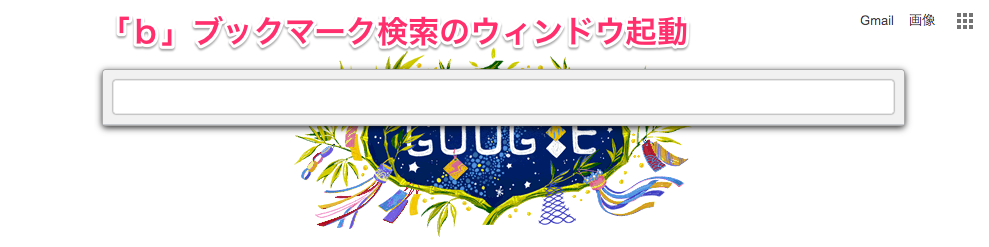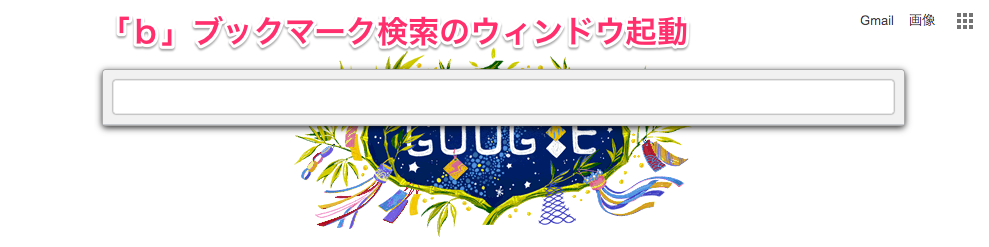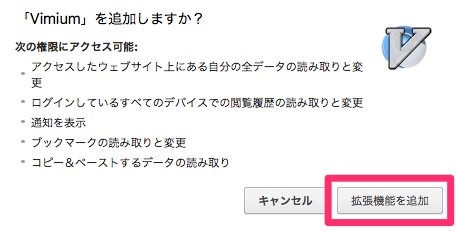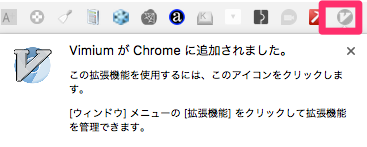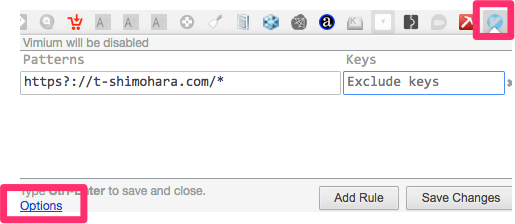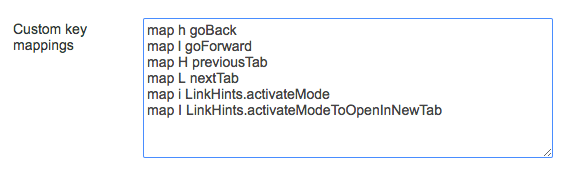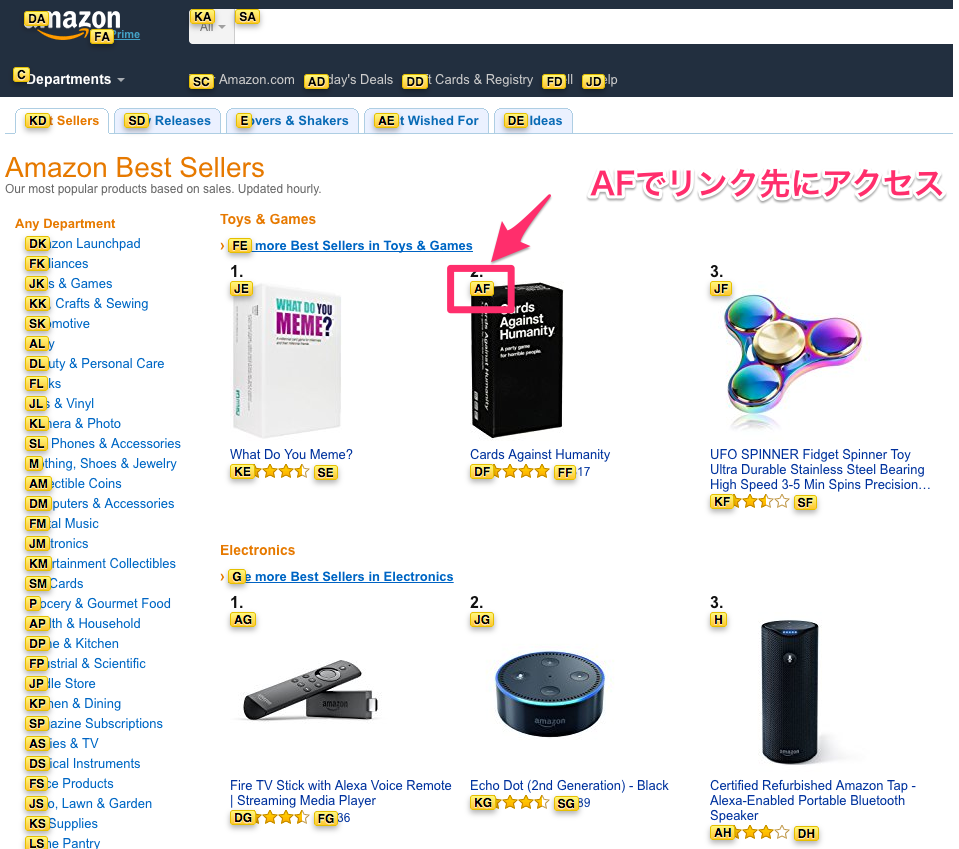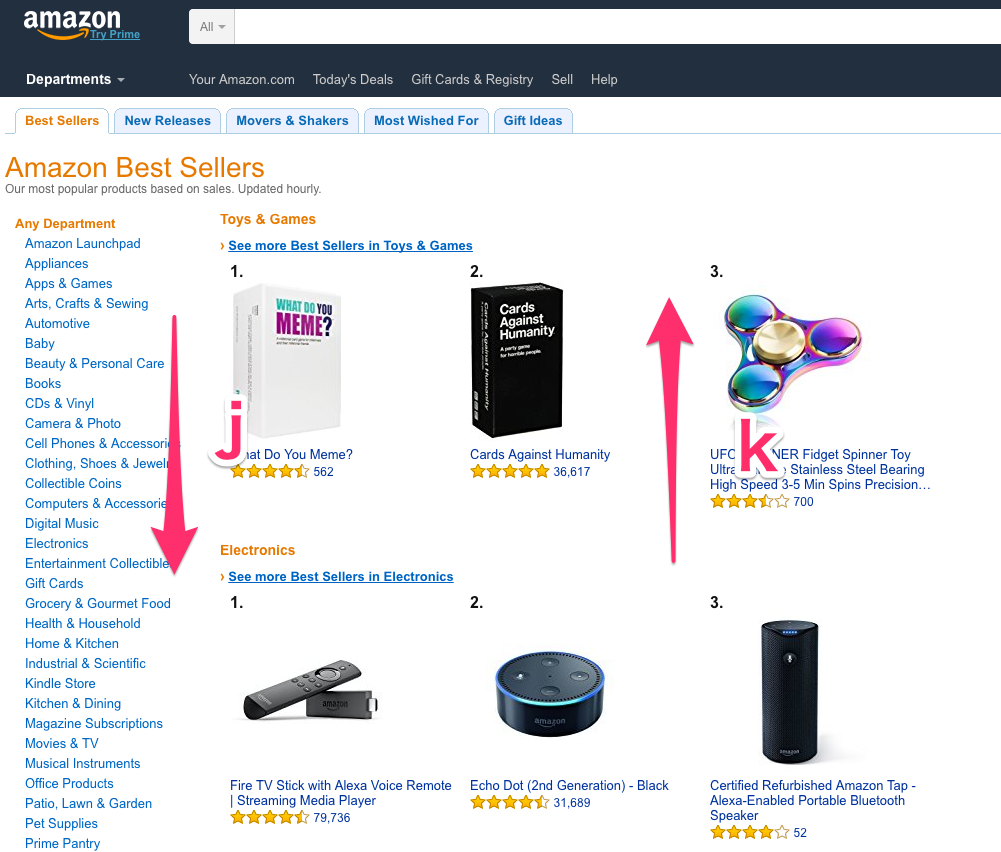Googleクロームをマウスなしでキーボードのみで操作できるプラグイン
vimiumとは?
「vim」とはターミナルの操作では頻繁に使われるCUI操作のエディターです。
vimiumは、vimライクな操作でGoogleクロームを使えるプラグインです。
vimiumのインストール
vimiumのインストール方法
Vimium – Chrome ウェブストアにアクセスし、「クロームに追加」をクリック
「拡張機能を追加」をクリック
ブラウザに追加されました。
以上で、vimiumのインストールは完了です。
vimiumの設定
vimiumの設定のアイコンをクリック後、Optionsをクリックします。
Custome key mappingの設定
map h goBack
map l goForward
map H previousTab
map L nextTab
map i LinkHints.activateMode
map I LinkHints.activateModeToOpenInNewTab 設定が完了後、一番下の「Save Options」をクリックし保存します。
vimiumの使い方
vimiumの使い方を例を説明します。
リンク先を開く
キーボードの「f」か「i」を入力します。
すると、以下のように文字現れます。
リンクの上に表示されている文字を入力するとリンク先に飛ぶことができます。
上下のスクロール
- 「j」キーで下にスクロール
- 「k」キーで上にスクロール
ブックマーク検索
「b」を押すと、ブックマーク検索のウィンドウ起動します。キーボードで文字を入力すると、その文字列を含むブックマークが表示されます。